[클립스튜디오] 다이어리표지 만들기 or 필기노트 표지 만들기_갤럭시탭s7+ || 삼성노트 다이어리
안녕하세요 여러분 전 앞전부터 클립스튜디오 활용에 대해서 제가 해본것들을 하나하나 정리해서 올리고 있습니다만 어째 그림그리는 것보다 이상한 기능방면으로 활용하는거 같은데... [클립
eltiso.tistory.com
다이어리 또는 필기노트 표지 만들기에 대한 포스팅을 쓰면서, 표지제목을 입력하다보니 업데이트가 된건지 TTF 와 OTF 파일을 설치할 수 있게 되었더라고요.
그래서 앞전 포스팅의 연장으로 안드로이드 갤럭시탭 클립스튜디오에서 폰트설치하는 방법에 대해 간단히 말씀드리고 가려고 해요.

그래서 또...만들다말고 폰트파일 다운받으로 갔지요.
눈누폰트
눈누
상업용 무료한글폰트 사이트
noonnu.cc
무료 폰트 다운 가능한 눈누 폰트로 가서 TTF나 OTF 파일을 다운받아줍니다.
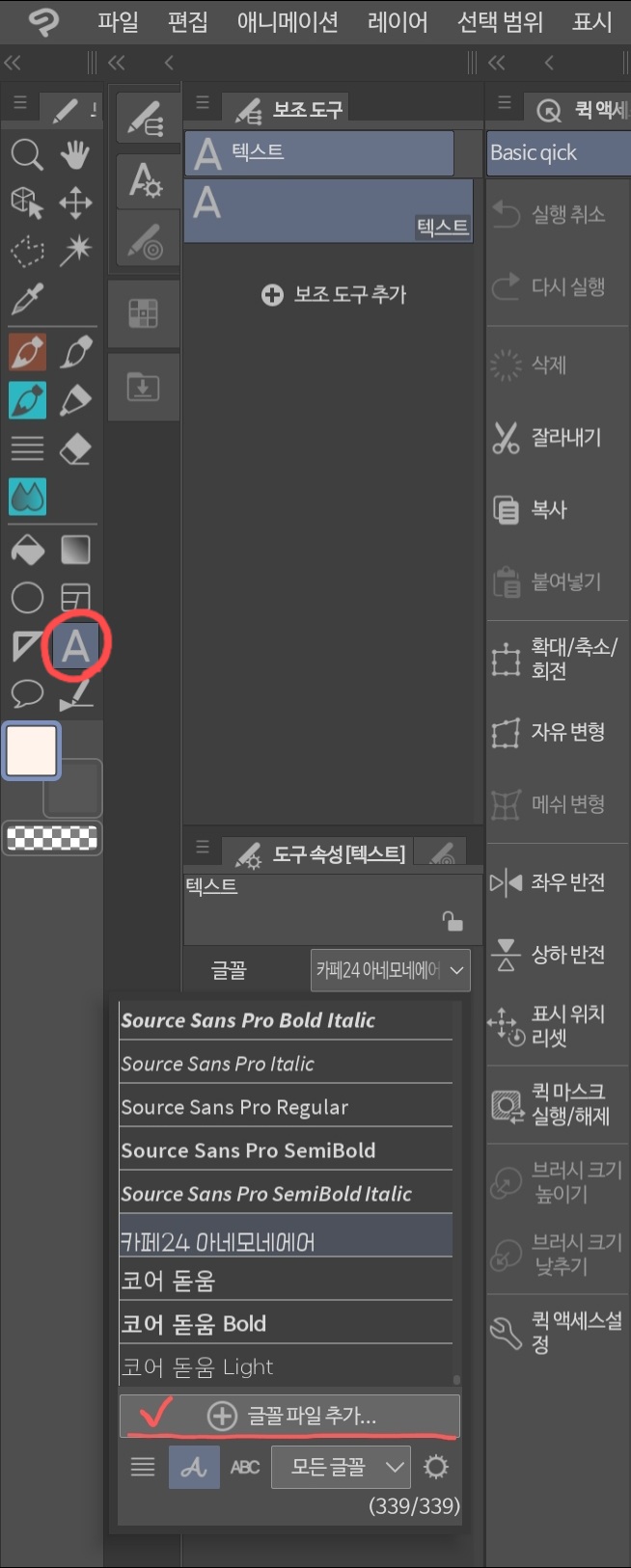
문자 툴 선택하고 글꼴을 선택하는 아래화살표를 눌러보면 글꼴 파일 추가 라는 메뉴가 있습니다.
그러면 다운받아둔 TTF 또는 OTF 을 찾아서 선택하시면 됩니다. 길게 누르면 여러개 선택하실 수 있어서 한 폴더안에 모아두고 한번에 전체 설치하시면 되요.

설치하고나니 아래같이 목록이 주르르 뜨는걸 확인하실 수 있어요.
생각보다 쉽고 간단합니다.
텍스트 도구 선택 후, 글자 입력하고 선택한뒤 색상 크기 위치 변경 가능합니다.

이렇게 그러면 글자가 원하는 폰트로 새겨진답니다.
색상이나 글자폰트 사진을 가리는 모양은 만들기 다름이고, 원하시는대로 조정하시면 될거같아요.
다만 저는 제가 찍은 사진을 좋아하는지라 직접 찍은 사진을 소재로 만들었습니다.
아래에 클립스튜디오 파일을 첨부해드릴게요. 제가 찍은 사진이 아닌 무료 이미지 넣어서 그 사진 레이어를 지우고 사진 추가하시면 된답니다. 쌓여있는 레이어 순서를 흐트리지 않으시면 얼마든 원하시는 디자인 얻으실 수 있어요.
혹시몰라 대략적인 활용법 설명드립니다.

오른쪽 중간에 있는 레이어창에 있는 순서대로 기본바탕레이어>사진레이어>가리는 사선레이어 순으로 놓으시면 되고요,
사선레이어를 채우는 색상을 변경하고 싶으시다면, a 사선레이어를 선택하고, b 요술봉툴을 선택하여 편집레이어만 참조선택 으로 선택, c 색상선택 > 선택된 레이어아래 옵션에서 d 페인트모양 선택하시면 됩니다.
표지제목 폴더에 있는 문자레이어를 선택헤서 표지제목 수정하시거나, 아예 폴더를 삭제하고 문자레이어 새로 넣으셔도 됩니다.
다음 포스팅은 삼성노트 & 플렉슬 & 노트쉘프에 표지적용을 어찌 하는지에 대한 포스팅을 들고오도록 하겠습니다.




댓글